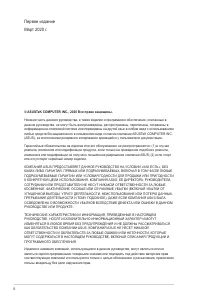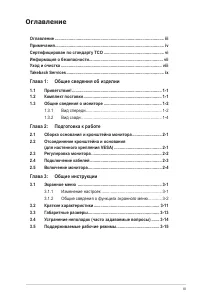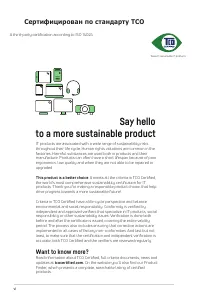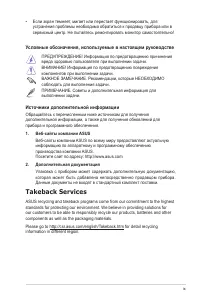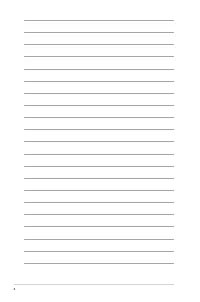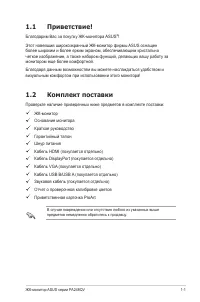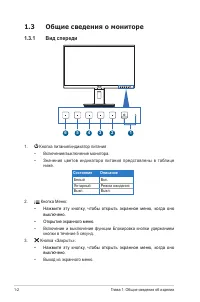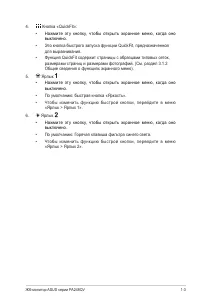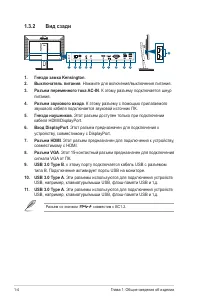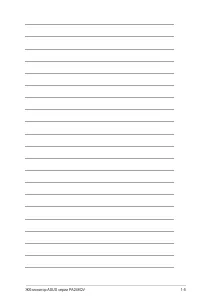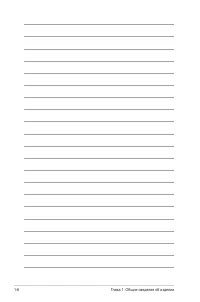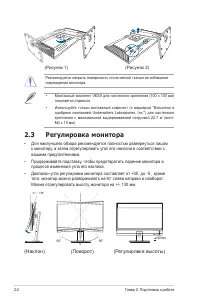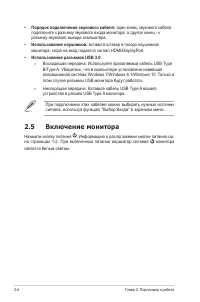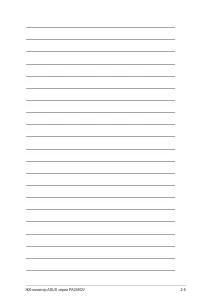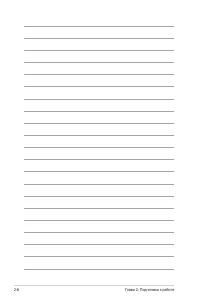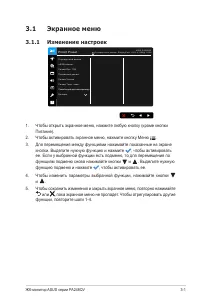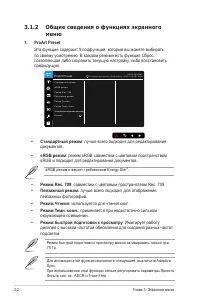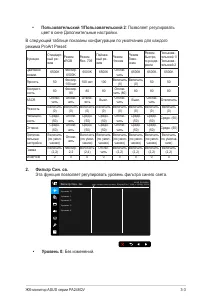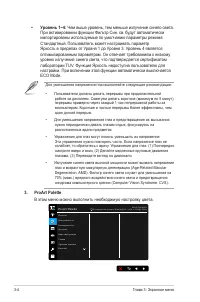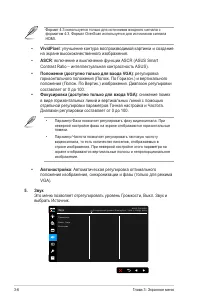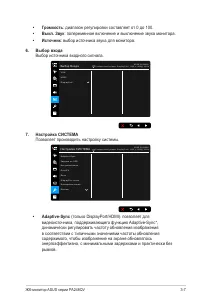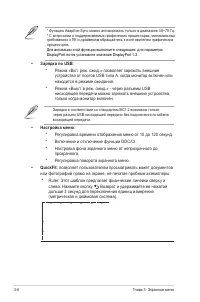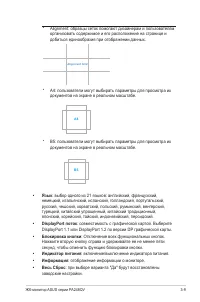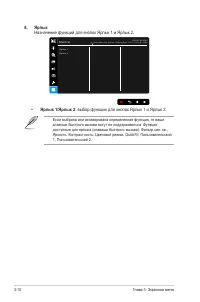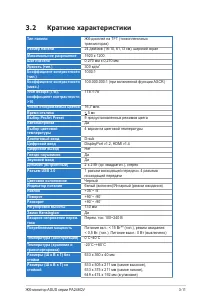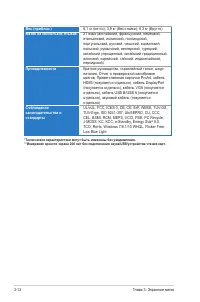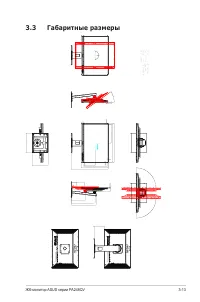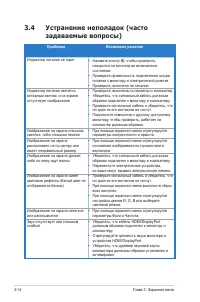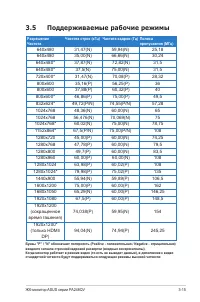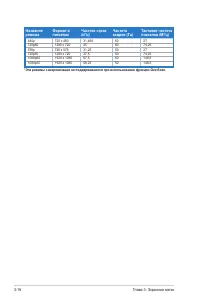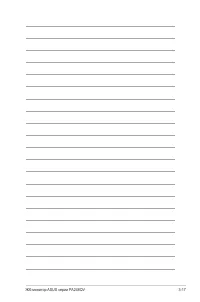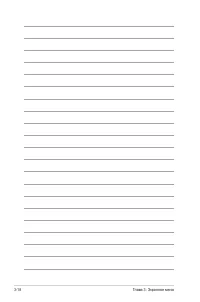Страница 3 - Оглавление; Глава 1: Общие сведения об изделии
iii Оглавление Оглавление ................................................................................................ iii Примечания ................................................................................................ iv Сертифицирован по стандарту TCO .................................
Страница 4 - Примечания; Заявление о соответствии требованиям Федеральной комиссии; Данное изделие соответствует стандарту ENERGY STAR
iv Примечания Заявление о соответствии требованиям Федеральной комиссии по связи США (FCC) Данный прибор соответствует части 15 правил FCC. Эксплуатация прибора допускается при соблюдении следующих двух условий: • данный прибор не должен создавать вредные помехи; • данный прибор должен допускать при...
Страница 5 - Соответствие требованиям Канадского Министерства связи; установленным правилами Канадского департамента связи для
v Вся продукция ASUS с логотипом ENERGY STAR соответствует требованиям стандарта ENERGY STAR, и функция управления питанием включена по умолчанию. Монитор и компьютер настроены автоматический переход в спящий режим через 10 и 30 минут отсутствия активности пользователя соответственно. Чтобы пробудит...
Страница 7 - Информация о безопасности
vii Информация о безопасности • Перед установкой монитора тщательно изучите всю документацию, содержащуюся в упаковке. • В целях предотвращения возгорания и поражения электрическим током не допускайте попадания монитора под дождь, а также не подвергайте его воздействию влаги. • Никогда не пытайтесь ...
Страница 8 - Уход и очистка; Для монитора перечисленные ниже признаки считаются
viii • Для обеспечения удовлетворительной работы используйте монитор только с компьютерами, сертифицированными UL, которые оснащены соответствующим образом сконфигурированными розетками с номиналом 100 – 240 В переменного тока. • В случае возникновения с монитором проблем технического характера обра...
Страница 9 - Условные обозначения, используемые в настоящем руководстве; Дополнительная документация; Takeback Services
ix • Если экран темнеет, мигает или перестает функционировать, для устранения проблемы необходимо обратиться к продавцу прибора или в сервисный центр. Не пытайтесь ремонтировать монитор самостоятельно! Условные обозначения, используемые в настоящем руководстве ПРЕДУПРЕЖДЕНИЕ! Информация по предотвра...
Страница 11 - Благодарим Вас за покупку ЖК-монитора ASUS; Комплект поставки
1-1 ЖК-монитор ASUS серии PA248QV 1.1 Приветствие! Благодарим Вас за покупку ЖК-монитора ASUS ® ! Этот новейший широкоэкранный ЖК-монитор фирмы ASUS оснащен более широким и более ярким экраном, обеспечивающим кристально четкое изображение, а также набором функций, делающих вашу работу за монитором е...
Страница 12 - Общие сведения о мониторе; Вид спереди; Кнопка питания/индикатор питания; Состояние; Нажмите эту кнопку, чтобы открыть экранное меню, когда оно
1-2 Глава 1: Общие сведения об изделии 1.3 Общие сведения о мониторе 1.3.1 Вид спереди 6 5 4 3 2 1 1. Кнопка питания/индикатор питания • Включение/выключение монитора. • Значения цветов индикатора питания представлены в таблице ниже. Состояние Описание Белый Вкл. Янтарный Режим ожидания Выкл. Выкл. ...
Страница 14 - Вид сзади
1-4 Глава 1: Общие сведения об изделии 1.3.2 Вид сзади 11 1 2 3 4 5 6 7 8 9 10 1. Гнездо замка Kensington . 2. Выключатель питания . Нажмите для включения/выключения питания. 3. Разъем переменного тока AC-IN . К этому разъему подключается шнур питания. 4. Разъем звукового входа . К этому разъему с п...
Страница 17 - Сборка основания и кронштейна; вошел в паз на основании.; Отсоединение кронштейна и
2-1 ЖК-монитор ASUS серии PA248QV 2.1 Сборка основания и кронштейна монитора Чтобы собрать основание монитора:1. Положите монитор на стол экраном вниз.2. Подсоедините основание к кронштейну так, чтобы выступ на кронштейне вошел в паз на основании. 3. Прикрепите основание к кронштейну, затянув прилаг...
Страница 18 - Регулировка монитора; вашими предпочтениями.
2-2 Глава 2: Подготовка к работе 1 2 (Рисунок 1) (Рисунок 2) Рекомендуется накрыть поверхность стола мягкой тканью во избежание повреждения монитора. • Монтажный комплект VESA для настенного крепления (100 x 100 мм) покупается отдельно. • Используйте только монтажный комплект (с маркером "Испыта...
Страница 19 - Поворот монитора; Подключение кабелей; • Подключение шнура питания; : надежно подключите один конец шнура; • Порядок подключения кабеля VGA/DisplayPort/HDMI
2-3 ЖК-монитор ASUS серии PA248QV Поворот монитора 1. Поднимите монитор в самое высокое положение.2. Наклоните его на максимально возможный угол.3. Поверните монитор по часовой стрелке/против часовой стрелки на требуемый угол. 90° 90° Небольшие колебания монитора в процессе регулировки угла просмотр...
Страница 20 - • Порядок подключения звукового кабеля:; Включение монитора
2-4 Глава 2: Подготовка к работе • Порядок подключения звукового кабеля: один конец звукового кабеля подключите к разъему звукового входа монитора, а другой конец - к разъему звукового выхода компьютера. • Использование наушников: вставьте штекер в гнездо наушников монитора, когда на вход подается с...
Страница 23 - Экранное меню
3-1 ЖК-монитор ASUS серии PA248QV 3.1 Экранное меню 3.1.1 Изменение настроек A S U S P A 2 4 8 Q V С т а н д а р т н ы й р е ж и м D i s p l a y P o r t 1 9 2 0 x 1 2 0 0 @ 6 0 H z С т а н д а р т н ы й р е ж и м s R G B р е ж и м Р е ж и м R e c . 7 0 9 П е й з а ж н ы й р е ж и м Р е ж и м Ч т е н...
Страница 24 - Общие сведения о функциях экранного; Стандартный режим; Режим Чтения
3-2 Глава 3: Экранное меню 3.1.2 Общие сведения о функциях экранного меню 1. ProArt Preset Эта функция содержит 9 подфункций, которые вы можете выбирать по своему усмотрению. В каждом режиме есть функция Сброс, позволяющая либо сохранить текущую настройку, либо восстановить предыдущую. A S U S P A 2...
Страница 25 - Пользовательский 1/Пользовательский 2; : Позволяет регулировать
3-3 ЖК-монитор ASUS серии PA248QV • Пользовательский 1/Пользовательский 2 : Позволяет регулировать цвет в окне Дополнительные настройки. В следующей таблице показаны конфигурации по умолчанию для каждого режима ProArt Preset: Функция Стандарт- ный ре- жим Режим sRGB Режим Rec. 709 Пейзаж- ный ре- жи...
Страница 29 - Громкость
3-7 ЖК-монитор ASUS серии PA248QV • Громкость : диапазон регулировки составляет от 0 до 100. • Выкл. Звук : попеременное включение и выключение звука монитора. • Источник : выбор источника звука для монитора. 6. Выбор входа Выбор источника входного сигнала. A S U S P A 2 4 8 Q V С т а н д а р т н ы ...
Страница 30 - Зарядка по USB; Настройка меню
3-8 Глава 3: Экранное меню * Функцию Adaptive-Sync можно активировать только в диапазоне 48~75 Гц. * С вопросами о поддерживаемых графических процессорах, минимальных требованиях к ПК и драйверам обращайтесь к изготовителям графических процессоров. Для активации этой функции выполните следующее: для...
Страница 32 - Ярлык; Назначение функций для кнопок Ярлык 1 и Ярлык 2.; : выбор функции для кнопок Ярлык 1 и Ярлык 2.
3-10 Глава 3: Экранное меню 8. Ярлык Назначение функций для кнопок Ярлык 1 и Ярлык 2. A S U S P A 2 4 8 Q V С т а н д а р т н ы й р е ж и м D i s p l a y P o r t 1 9 2 0 x 1 2 0 0 @ 6 0 H z Я р л ы к 1 Я р л ы к 2 Shortcut • Ярлык 1/Ярлык 2 : выбор функции для кнопок Ярлык 1 и Ярлык 2. Если выбрана ...
Страница 33 - Краткие характеристики
3-11 ЖК-монитор ASUS серии PA248QV 3.2 Краткие характеристики Тип панели ЖК-дисплей на TFT (тонкопленочных транзисторах) Размер панели 24 дюймов (16:10, 61,13 см), широкий экран Максимальное разрешение 1920 x 1200 Шаг пиксела 0,270 мм x 0,270 мм Яркость (тип.) 300 кд/м 2 Коэффициент контрастности (т...
Страница 35 - Габаритные размеры
3-13 ЖК-монитор ASUS серии PA248QV 3.3 Габаритные размеры 259.2 7.25 7.25 7.25 324 359.3 503.65 323.73 344.32 47.095 17.7 211.34 262.74 144.35 162 518.4 28.05 Pivot : +/- 90 Degree Tilt : -35~5 Degree Swivel : +/- 90 Degree Lift : 130mm 5° 35° 68.74 52.91 194.69 90° 90° 90° 90° 100
Страница 36 - Устранение неполадок (часто; Проблема
3-14 Глава 3: Экранное меню 3.4 Устранение неполадок (часто задаваемые вопросы) Проблема Возможное решение Индикатор питания не горит • Нажмите кнопку , чтобы проверить, находится ли монитор во включенном состоянии. • Проверьте правильность подключения шнура питания к монитору и электрической розетк...
Страница 37 - Поддерживаемые рабочие режимы; Разрешение
3-15 ЖК-монитор ASUS серии PA248QV 3.5 Поддерживаемые рабочие режимы Разрешение Частота Частота строк (кГц) Частота кадров (Гц) Полоса пропускания (МГц) 640x480 31,47(N) 59,94(N) 25,18 640x480 35,00(N) 66,66(N) 30,24 640x480* 37,87(N) 72,82(N) 31,5 640x480* 37,5(N) 75,00(N) 31,5 720x400* 31,47(N) 70...